お知らせメッセンジャーアンインストール手順(Windows 8/8.1)
2016年4月20日
キヤノンマーケティングジャパン株式会社
概要
キヤノンお知らせメッセンジャーのアンインストール方法をご案内致します。
下記の手順に従って、操作くださいますようお願い致します。
-
※
アンインストールに失敗する場合、本ページの一番下の「削除ツールについて」をご確認ください。
手順
お客さまのご使用環境によって画面表示は異なります。
-
デスクトップ画面を表示し,マウスカーソルを画面の右下隅にあわせてから、マウスを上に移動させ、下記のチャームバーを表示し設定を選択します。
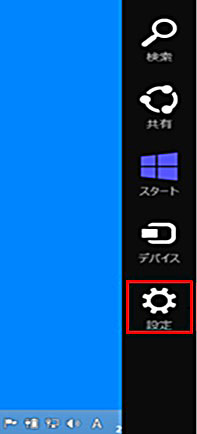
-
設定画面から「コントロールパネル」を選択します。
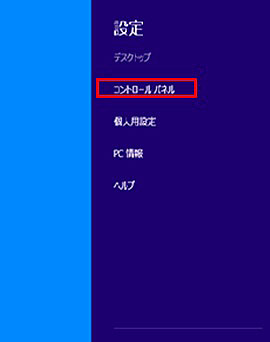
-
コントロールパネルで「プログラムと機能」(カテゴリー表示時は「プログラムのアンインストール」)を選択します。
「カテゴリー表示」としている場合は画面表示が異なります。

-
一覧から「キヤノンお知らせメッセンジャー」を探し、選択すると上部のバーの「整理▼」の横に「アンインストール」の文字が現れるので「アンインストール」を押下します。
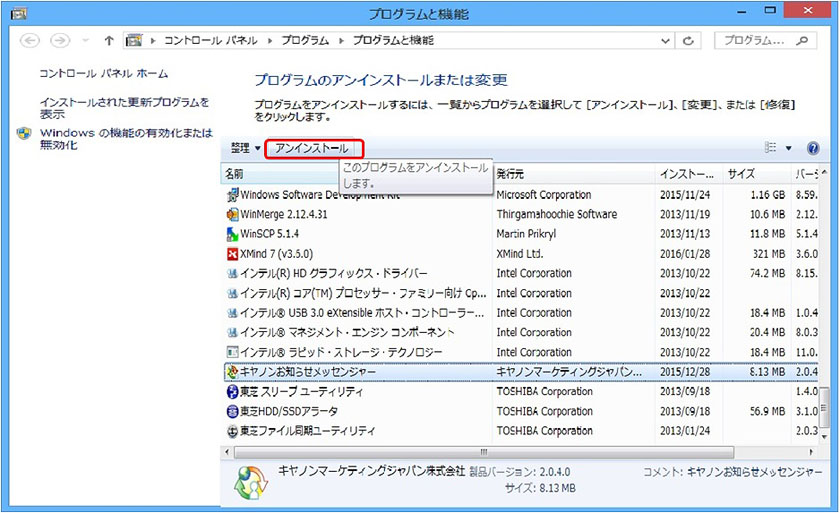
-
アンインストールがはじまるので、画面にしたがって進めます。
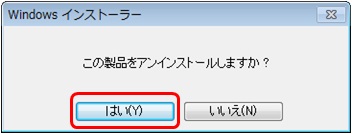
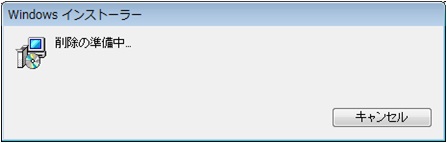
下記画面が出た場合は「セットアップの完了後、~」を選択して「OK」を押下します。
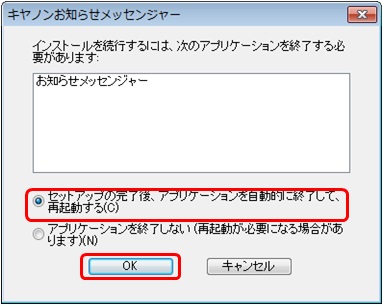
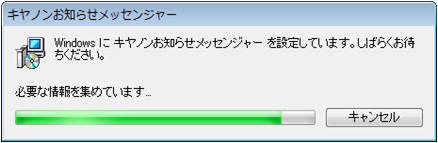
-
アンインストールが終わると画面が消え、アンインストール終了となります。
削除ツールについて
上記の方法でアンインストールに失敗する場合、下記のボタンをクリックください。